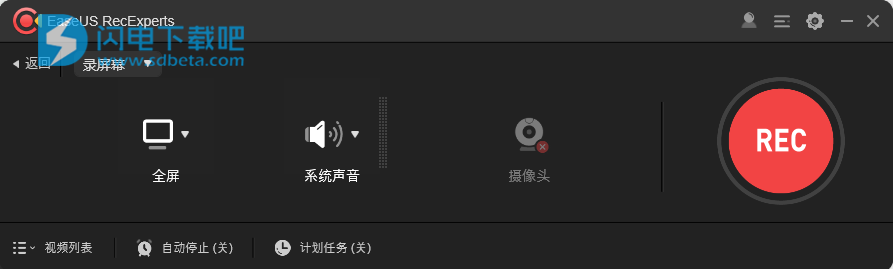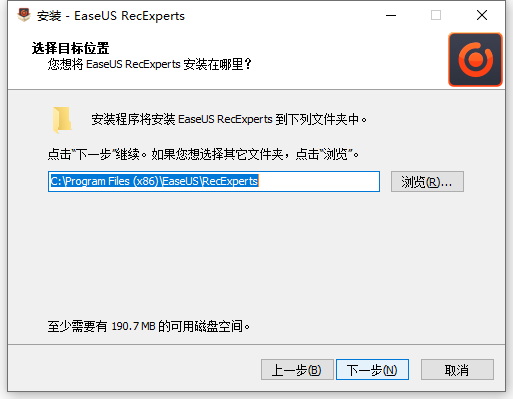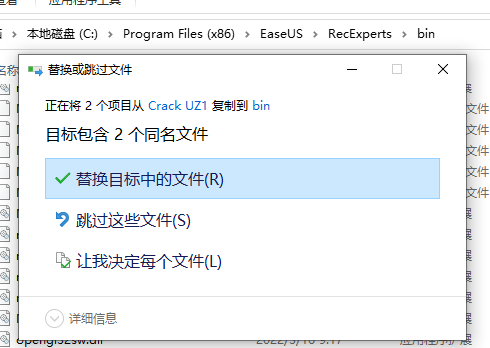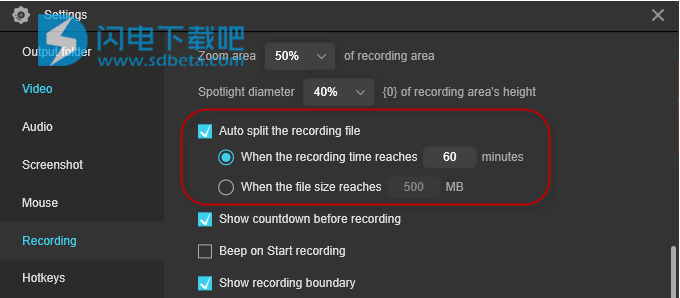EaseUS RecExperts中文版是优秀的多功能屏幕录制软件,具有注释录制、创建录制任务、上传捕获的视频、拍摄屏幕截图等功能。使用非常的简单,不管是您之前是否使用过都能够很快的开始您的录制操作,全面满足您的录制需求,支持捕获全屏、某个区域、特定屏幕、以及网络摄像头,可录制麦克风声音和系统声音,支持通过添加一些文字注释、线条、箭头、图像等内容来让解释你的视频!下载并运行程序后,点击齿轮按钮进行设置,再language选项中将语言设置为简体中文即可!
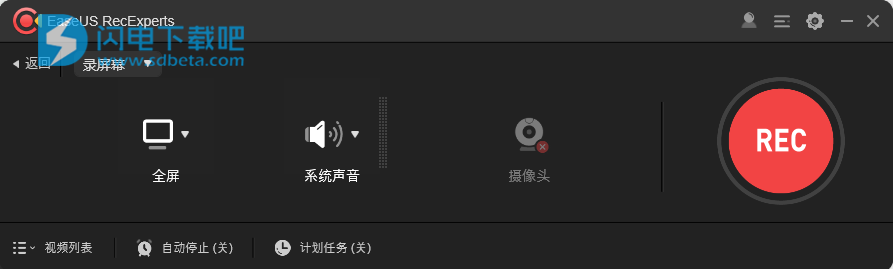
安装激活教程
1、在本站下载并解压,如图所示

2、安装程序,点击接受

3、安装目录设置
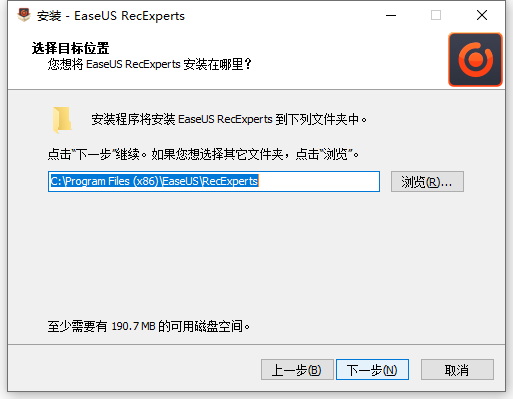
4、安装完成,将crack中破解的文件复制到安装目录中,替换
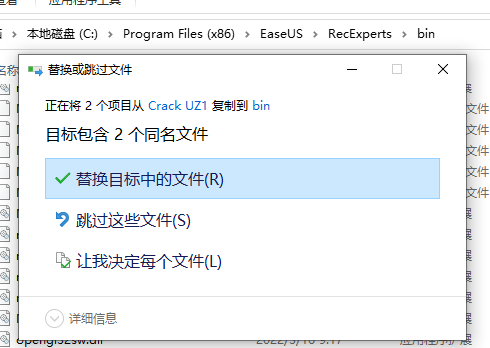
软件特色
1、灵活捕获屏幕的任何区域
灵活地捕获全屏,屏幕的选定区域或单个窗口。
2、同时录制视频和音频
您可以同时用麦克风录制背景声音和声音。
3、记录网络摄像头
录制网络摄像头或将其录制为网络摄像头叠加层,以增加参与度并帮助观看者与您的内容建立联系。
4、游戏录像模式
以4K UHD分辨率记录各种高质量和流行的2D / 3D游戏。
5、任务计划程序
EaseUS RecExperts支持自动创建录制任务。在特定时间开始录制。而且,它使您可以方便地同时安排多个任务。
6、进阶编辑
添加文本,线条,箭头和其他实时编辑作品。修剪视频长度,添加水印和其他高级编辑
7、另存为多种格式
将录制的素材保存为10多种格式,例如MP4,WMV,AVI,MOV,FLV,ASF等。
8、分享到Youtube
直接将录制内容导出到YouTube等热门视频平台。
9、消除背景噪音并增强音频
轻松消除所有烦人的环境噪音。
软件功能
一、在屏幕上记录所有内容和活动
我们有很多需要屏幕录像软件的原因有很多。它简化了我们的日常任务,例如提供指导,新员工入职,录制视频通话和共享讲座。作为最高效的屏幕录像机之一,EaseUS RecExperts可以做的还远远不止这些。您可以捕获整个屏幕或仅是选定Windows上正在发生的事情,甚至可以创建计划的录制任务以在特定时间自动录制屏幕和网络摄像头。一个方便有效的屏幕录制工具,可以以最佳效果导出视频。
1、记录
捕获您的PC屏幕,网络摄像头,视频通话,在线游戏-台式机和音频上发生的一切。
2、编辑
录制时灵活添加文本并突出显示重要内容,或者在视频中进行更高级的编辑。
3、分享
将视频上传到YouTube,Vimeo等流行平台,然后直接将视频下载到Google驱动器或保管箱。
二、简单智能的屏幕录制体验
1、变焦功能
只需使用默认快捷键F10放大任何想要的区域,即可放大要显示的录制内容。
2、锁定Windows录制
记录特定的窗口或程序,而不管其前面有哪些应用程序或程序。
3、聚光灯录制
通过使用默认快捷键F4强调重要的部分或细节。
三、记录任何情况
1、娱乐
如果您是狂热的游戏玩家,并且想与他人分享您的游戏玩法,请开始捕获并制作精彩的在线游戏视频。
2、工作
毫无疑问,最近我们需要一个屏幕录制工具。无论您是需要捕获网络会议以进行备份还是准备演示文稿,EaseUS RecExperts都是您的绝佳选择。
3、研究
在线教育正在改变世界。该记录工具可确保内容的可访问性,并有助于最大限度地提高学生对在线课程的参与度。
使用帮助
一、开始录音
1、选择记录区域
要录制全屏,只需单击第一个图标即可设置全屏录制模式。您还可以通过单击主面板上的裁切图标来自定义记录区域。
2、选择音频输入
单击声音图标以选择是录制系统声音,麦克风,还是同时录制全部声音或不录制声音。此外,可以通过声音菜单的最后一个设置选项来调节音量。
3、录制网络摄像头
要将摄像头与PC屏幕一起记录,只需单击类似摄像头的图标,然后选择您的摄像头设备即可。如果该程序无法检测到您的网络摄像头,只需在启动RecExperts之前插入摄像头,然后重新启动该程序即可。在这里,您还可以从“相机设置”选项更改相机窗口的样式。
4、单击“ REC”按钮或按默认的热键(F7)开始录制。
注意:如果只想录制声音,请 从下拉菜单中选择“ 录制音频”。
二、注释记录
注释工具可用于创建更丰富的录制内容。实时编辑选项使您可以在录制时在屏幕上添加线条,文本,箭头,矩形甚至是绘画。
此外,您也可以在录制的屏幕上添加序列号。对于想制作教程视频的人,可以充分利用此功能。
如果这些仍然不能满足您的需求,RecExperts会提供此白板,从字面上为您提供一个全新的空白区域,让您的创造力发扬光大。
三、变焦记录
如果要放大录制屏幕的特定部分,则肯定需要此缩放功能。只需单击下图所示的图标即可启动此功能。缩放区域将跟随鼠标光标的位置。此外,您始终可以使用默认热键(F11)锁定缩放窗口。

四、分割录音
如果您对视频文件或录制时间有其他要求,则可以选择分割录制功能。在录制设置下,您可以选择在录制达到特定时间或达到特定限制时分割视频文件。
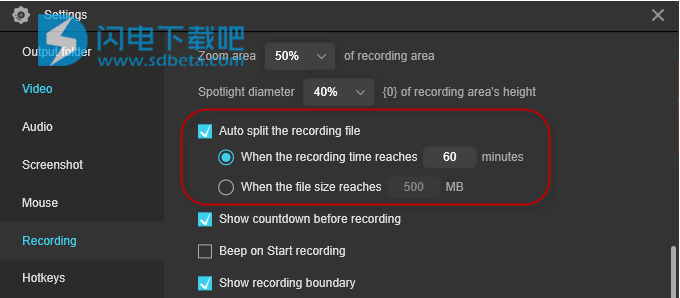
五、停止录音
要完成录制,您可以手动单击录制工具栏上的“停止”按钮,或使用默认的热键(F7)结束视频。
录制完成后,您可以右键单击视频文件并选择“预览”,或者在选择文件后单击左下角的第一个图标进入预览窗口。
六、游戏录像
如果您是游戏迷,我们将为您提供独立的游戏录制模式!只需单击主板上类似游戏的图标,然后单击“ REC ”即可开始录制游戏。进入游戏录制后,您会注意到左上角有一个按钮,只需单击该按钮或使用默认热键(F7)即可结束录制。